TTEP.CN > 故障 >
Win7系统ccproxy怎么用技巧 win7怎么设置ccproxy的方法和步骤
Win7系统ccproxy怎么用技巧 win7怎么设置ccproxy的方法和步骤。我们在使用电脑的时候,总是会遇到很多的电脑难题。当我们在遇到了需要在win7电脑中使用ccproxy的时候,我们应该怎么操作呢?一起来看看吧。
一、代理服务器端设置
1、打开软件。

2、打开“设置”,如图做设置,点击确定。
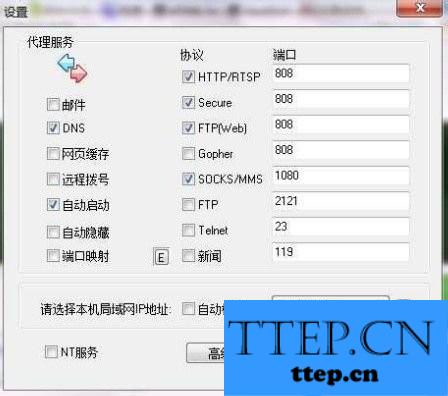
3、打开“账号”。
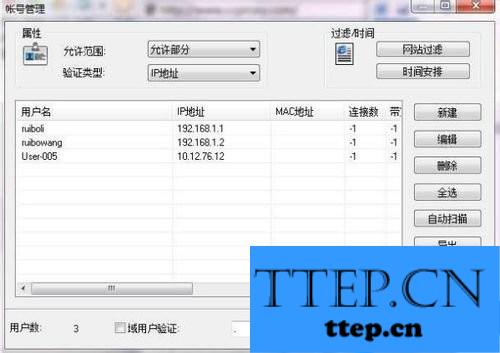
4、点击新建,在ip地址/ip地址段内输入要被代理了用户地址,点击确定。
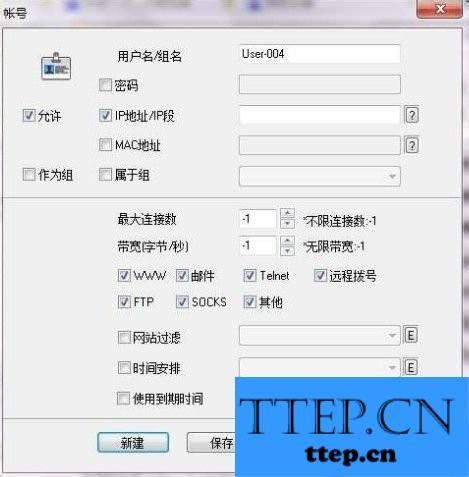
二、用户端设置
1、打开浏览器,选择:工具——internet选项。
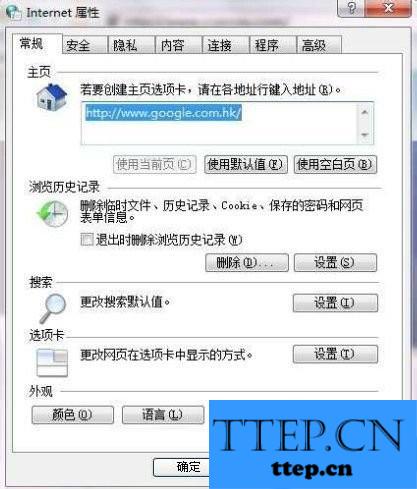
2、点击连接。
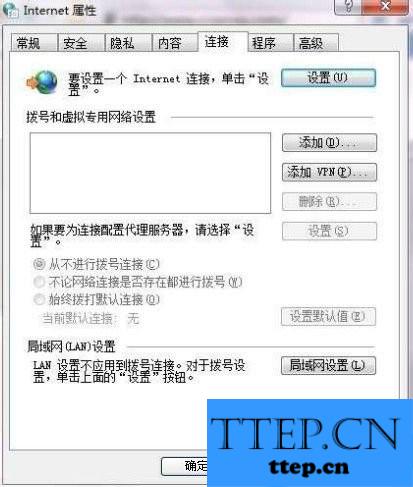
3、打开局域网设置。

4、勾选代理服务器下方的选项,并打开高级设置。
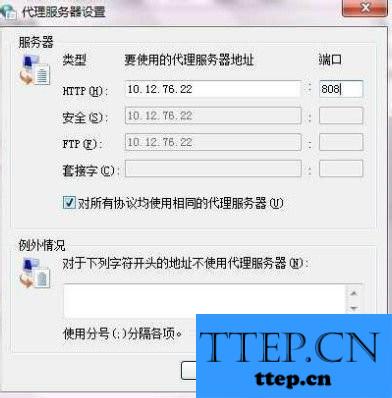
5、如图,输入服务器端的ip地址及相映的端口号,点击确定,即完成了全部操作。

对于我们在遇到了需要进行这样的操作的时候,我们就可以利用到上面给你们介绍的解决方法进行处理,希望能够对你们有所帮助。
一、代理服务器端设置
1、打开软件。

2、打开“设置”,如图做设置,点击确定。
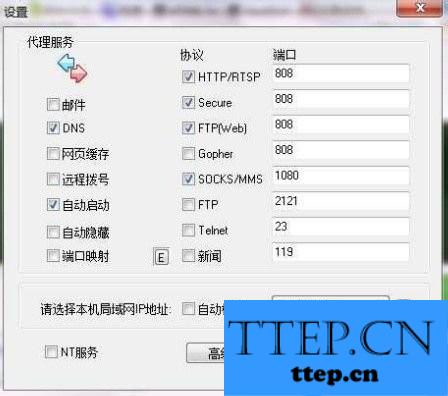
3、打开“账号”。
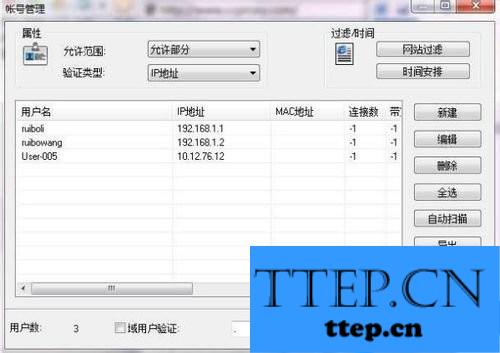
4、点击新建,在ip地址/ip地址段内输入要被代理了用户地址,点击确定。
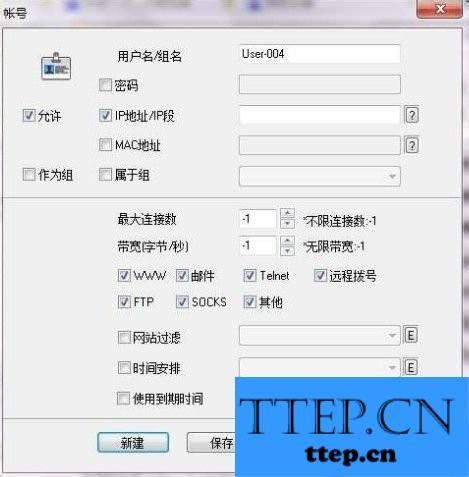
二、用户端设置
1、打开浏览器,选择:工具——internet选项。
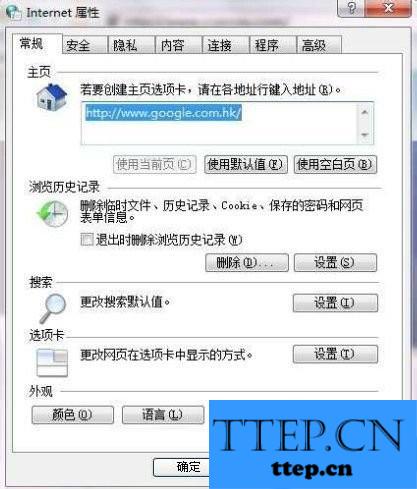
2、点击连接。
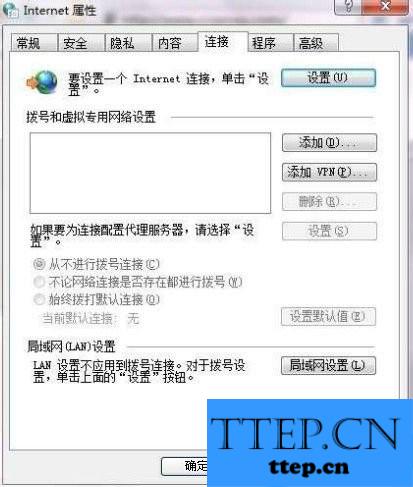
3、打开局域网设置。

4、勾选代理服务器下方的选项,并打开高级设置。
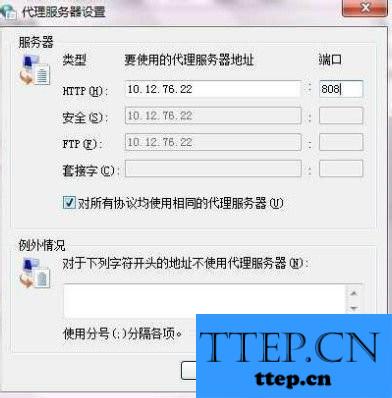
5、如图,输入服务器端的ip地址及相映的端口号,点击确定,即完成了全部操作。

对于我们在遇到了需要进行这样的操作的时候,我们就可以利用到上面给你们介绍的解决方法进行处理,希望能够对你们有所帮助。
- 上一篇:Win7系统驱动器中没有软盘怎么办 win7电脑开机提示驱动器中没有
- 下一篇:没有了
- 最近发表
- 赞助商链接
